بواسطةميشيل هونييجر0 تعليقآخر تحديث 20 يوليو 2022
يعمل تسريع الماوس على تحريك الماوس بشكل أسرع مما قد يتحرك عادةً للمساعدة في تسريع سير العمل. ومع ذلك ، قد يكون من الصعب أيضًا التحكم في الماوس باستخدام هذه الميزة ، خاصة إذا كنت بحاجة إلى التحرك بدقة بين نقطتين ، كما هو الحال عند التصميم أو اللعب. تابع القراءة لمعرفة كيفية تعطيل الميزة.
محتويات
- باستخدام سطور الأوامر
- التكيف مع الإعدادات الرسمية
باستخدام سطور الأوامر
طريقة واحدة هي استخدام سطور الأوامر. افتح Spotlight ، والذي يمكنك القيام به عن طريق الضغط على مفتاحي شريط الأوامر والمسافة في نفس الوقت. اكتب Terminal في Spotlight لتحميله.
هناك ثلاثة أسطر أوامر يمكنك تجربتها ، لكن كن على علم بأن سطور الأوامر لا يمكن أن تكون خاطئة ويمكن أن تسبب مشاكل إذا تم وضعها بشكل خاطئ. يمكن أن تكون التغييرات دائمة أيضًا. أسطر الأوامر الثلاثة التي يجب تجربتها هي:
- Curl-O http://ktwit.net/code/killmouseaccel
- ./killmouseaccel فأر
- Chmod + x + killmouseaccel
ستحتاج بعد ذلك إلى إعادة تشغيل جهاز الكمبيوتر الخاص بك. الآن يجب تعطيل تسريع الماوس.
التكيف مع الإعدادات الرسمية
يمكنك أيضًا تغيير سرعة تحرك الماوس في الإعدادات الرسمية ، وهو أكثر أمانًا للجهاز.
- انقر فوق قائمة Apple.
- حدد تفضيلات النظام.
- انقر فوق أيقونة الماوس.
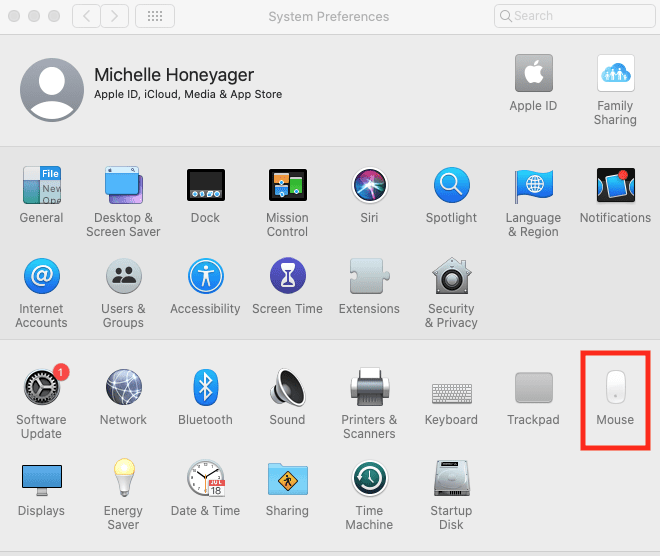
- يمكن أن يؤدي ضبط رمز سرعة التعقب إلى تغيير سرعة تحرك الماوس. اقلبه لأسفل للإبطاء.
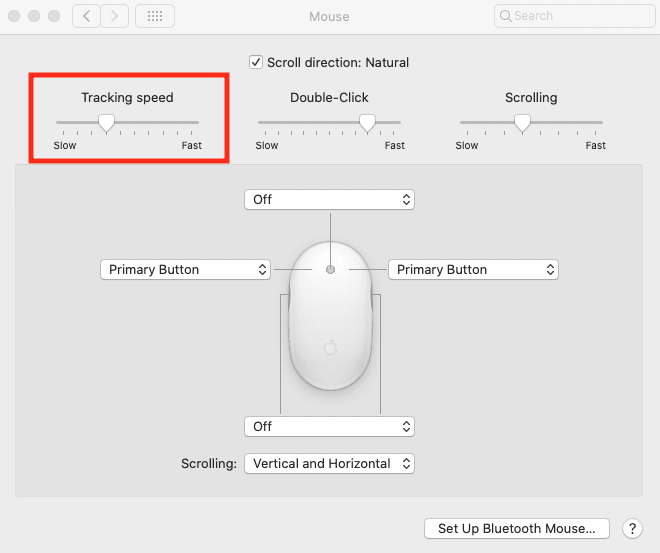
- كما ترى أعلاه ، يمكنك أيضًا ضبط مدى سرعة النقر المزدوج والتمرير أيضًا.